Načini kreiranja iso slike na Windowsima
Ovaj članak će opisati kako napraviti ISO od datoteka i mapa. Za to će se koristiti besplatni programi koji se lako mogu pronaći u pretrazi.
Kreiranje ISO datoteke, koja je u osnovi datoteka Windows softvera, vrlo je jednostavna procedura. Dovoljno je imati program i same fajlove.
Kreiranje slike na Windows 10/8/7/xp
Postoji zgodan program "Ashampoo Burning Studio Free". Pomoću njega možete pisati slike, kreirati slike iz datoteka. Ovaj softver radi na svim modernim Windows operativnim sistemima.
Ashampoo Burning ima zgodan i jednostavan korisnički interfejs na ruskom jeziku.
Ako kliknete na stavku "Slika diska", pojavljuju se tri stavke:
- Snimite sliku (možete snimiti postojeću iso datoteku).
- Kreirajte sliku (možete ukloniti i kreirati sliku sa postojećeg diska).
- Kreirajte sliku iz datoteka (odabrane su i kreirane datoteke budućeg ISO-a).
Moramo izabrati treću stavku. Pojavit će se sljedeći prozor.

Odaberite iso format. Sljedeće dolazi direktno dodavanje foldera i datoteka za buduću ISO datoteku. 
Možete odabrati putanju za spremanje i možete jasno vidjeti koliko su folderi i datoteke teški. Sve je jednostavno i to nisu sve funkcije ovog softvera.
Možete preuzeti sa službene web stranice: https://www.ashampoo.com/ru/rub/fdl
Još jedan dobar CDBurnerXP program
Može da radi na Windows 2000/XP/2003 Server/Vista/2008/Win7/Win8/Win10 (x86/x64).
Ima ruski jezik i korisničko sučelje, a podržava ga i stari Windows XP OS.
Nekoliko koraka za kreiranje slike.


Dakle, projekat će biti sačuvan i kreiran ICO fajl.
Možete preuzeti sa službene web stranice: https://cdburnerxp.se/en/download
Odmah moram reći da pažljivo instalirajte programe, jer uz program možete instalirati razne nepotrebne alatne trake i druge... Da biste to učinili, odaberite stavke kao što su "Dodatne opcije", "Više opcija preuzimanja" prilikom instaliranja ili preuzimanja. Ove akcije se odnose na sve besplatne programe. Isti Adobe Flash player, prilikom ažuriranja ili preuzimanja, postoji kvačica na instalaciji google chrome, pa se tako često ažurira. Naravno, možete instalirati dodatne alatne trake, pretraživače i druge elemente, to je vaše pravo, ali koliko puta nisam instalirao, nisam našao nikakvu praktičnu primjenu u njima, samo začepljuju računar.
Kako napraviti ISO sliku u UltraISO-u
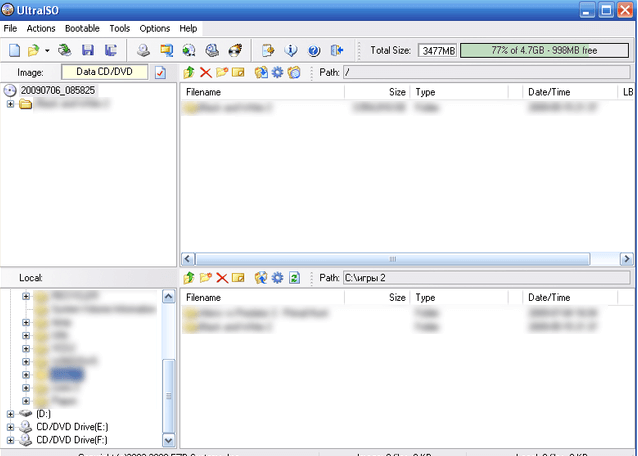
Takođe dobar softver, najpopularniji je za rad sa slikama. Radnje su sljedeće:
- Nakon pokretanja odaberite željene datoteke ispod i desnim klikom miša možete odabrati stavku "Dodaj".
- Kada odaberete iz menija "Datoteka", kliknite na "Sačuvaj"
Lako ga možete pronaći u pretrazi, nažalost nisam našao službenu stranicu.
To je sve, mislim da su ovi programi dovoljni za kreiranje ISO slike.




